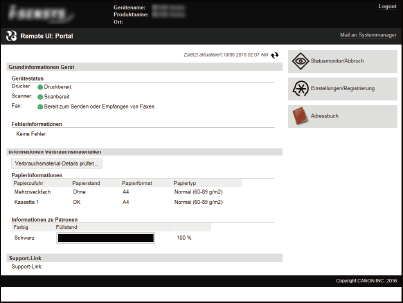Starten von Remote UI
Für die Remotebedienung müssen Sie die IP-Adresse des Geräts in einen Webbrowser eingeben und Remote UI starten. Überprüfen Sie im Vorfeld die beim Gerät eingestellte IP-Adresse (Anzeigen von Netzwerkeinstellungen). Wenn Sie Fragen haben, wenden Sie sich an Ihren Netzwerkadministrator.
1
Starten Sie den Webbrowser.
2
Geben Sie in das Adressfeld "http://(IP-Adresse des Geräts)/" ein, und drücken Sie die Taste [EINGABE].
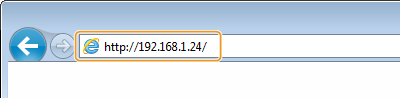
Wenn Sie eine IPv6-Adresse verwenden wollen, stellen Sie die IPv6-Adresse in eckige Klammern (Beispiel: http://[fe80::2e9e:fcff:fe4e:dbce]/).

Wenn eine Sicherheitswarnung angezeigt wird
Möglicherweise wird eine Sicherheitswarnung angezeigt, wenn die Kommunikation mit einem Apple-Gerät verschlüsselt ist (Aktivieren der Kommunikation mit TLS-Verschlüsselung für Remote UI). Wenn die Zertifikateinstellungen oder TLS-Einstellungen keine Fehler aufweisen, fahren Sie mit dem Aufrufen der Website fort.
Möglicherweise wird eine Sicherheitswarnung angezeigt, wenn die Remote UI-Kommunikation verschlüsselt ist (Aktivieren der Kommunikation mit TLS-Verschlüsselung für Remote UI). Wenn die Zertifikateinstellungen oder TLS-Einstellungen keine Fehler aufweisen, fahren Sie mit dem Aufrufen der Website fort.
3
Melden Sie sich bei Remote UI an.
 Wenn keine Systemmanager-PIN eingestellt wurde
Wenn keine Systemmanager-PIN eingestellt wurde
Wählen Sie [Modus Systemmanager] oder [Modus Allgemeiner Anwender].

 [Modus Systemmanager]
[Modus Systemmanager]Sie können alle Remote UI-Bedienvorgänge und Einstellungen ausführen. Geben Sie die richtige PIN in [Systemmanager-PIN] (Einstellen der Systemmanager-PIN) ein. Wenn [Systemmanager-PIN] nicht eingestellt wurde, müssen Sie nichts eingeben.
 [Modus Allgemeiner Anwender]
[Modus Allgemeiner Anwender]Sie können den Status von Dokumenten oder des Geräts prüfen, und Sie können auch einige Einstellungen ändern. Wenn Sie Druckdokumente löschen möchten, geben Sie den Anwendernamen der Dokumente in [Anwendername] ein. Der Anwendername für Druckdokumente wird auf der Grundlage von Informationen wie dem Computernamen oder dem Computeranmeldenamen automatisch eingestellt.
 [PIN für den Zugriff auf die Remote UI]
[PIN für den Zugriff auf die Remote UI]Wenn [PIN für den Zugriff auf die Remote UI] festgelegt ist, geben Sie die PIN ein. Festlegung einer Remote UI-PIN
 Wenn eine Systemmanager-PIN eingestellt wurde
Wenn eine Systemmanager-PIN eingestellt wurde
Geben Sie die gespeicherte [Systemmanager-PIN] ein. Einstellen der Systemmanager-PIN
4
Klicken Sie auf [Login].
Die Portalseite (Hauptseite) wird angezeigt. Remote UI-Bildschirme